Comment installer Eclipse IDE sur Ubuntu 20.04
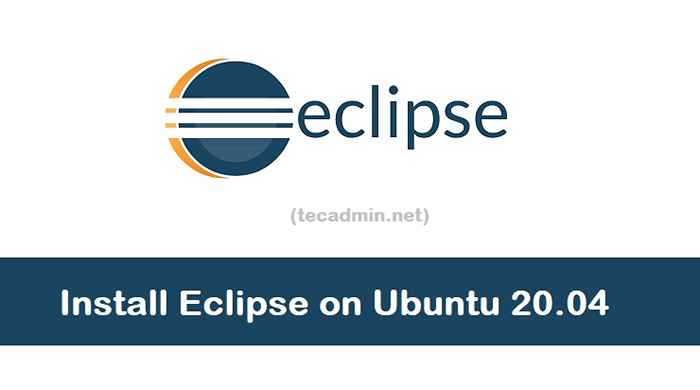
- 3595
- 284
- Zoe Dupuis
Eclipse est un environnement de développement intégré (IDE) utilisé dans la programmation informatique. Eclipse est vraiment le meilleur IDE pour le développement des applications Java. La plupart des programmeurs Java ont préféré utiliser l'éclipse pour l'environnement de développement. Il contient un espace de travail de base et un système de plug-in extensible pour personnaliser l'environnement.
Ce tutoriel vous aidera à installer Eclipse IDE sur Ubuntu 20.04 Utilisation de l'outil SNAP.
Conditions préalables
Avant de continuer pour l'installation d'Eclipse sur Ubuntu 20.04:
- Connectez-vous à Ubuntu en tant qu'utilisateur privilégié sudo
- Pour les systèmes nouvellement installés, requis pour effectuer la configuration initiale du serveur
Étape 1 - Installer Java
Eclipse requise un environnement d'exécution Java à installer sur votre système. Si vous avez déjà installé Java, sautez cette étape. Pour installer Java Type:
sudo apt mise à jour sudo apt install openjdk-11-jdk
Le package JDK contient également JRE. Il devra également compiler un programme Java sur votre système. D'un autre côté, utilisez le prochain tutoriel, pour installer une version Java spécifique.
Étape 2 - Installer Eclipse
Ubuntu 20.04 Préféré à utiliser SNAP pour l'installation de packages au lieu d'utiliser APT Package Manager. Pour installer Eclipse IDE sur votre type de machine:
sudo snap installer eclipse --classic
Il téléchargera le package Eclipse IDE Snap et installera sur votre machine. Une fois l'installation terminée avec succès, vous verrez la sortie suivante.
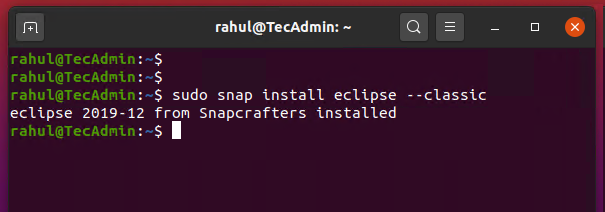
Étape 3 - Démarrez l'éclipse IDE
Maintenant, l'Eclipse IDE a été installée sur votre Ubuntu 20.04 Système. Recherchez le lanceur Eclipse dans et cliquez dessus.
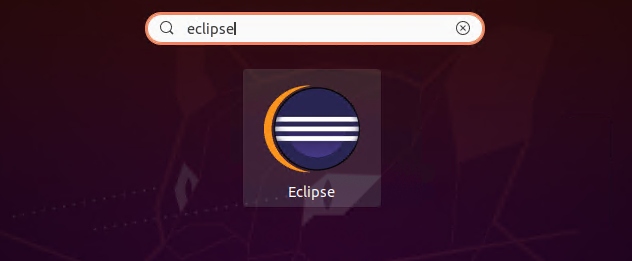
Pendant le lancement, Eclipse vous demandera de définir un lieu de travail. Ce sera l'emplacement par défaut pour que votre Eclipse enregistre des fichiers de la construction de votre application sur Eclipse.
Vérifiez la case «Utilisez-le comme par défaut et ne demandez plus» pour faire cet emplacement par défaut avec le prochain lancement. Cliquez sur le bouton de lancement pour démarrer Eclipse:
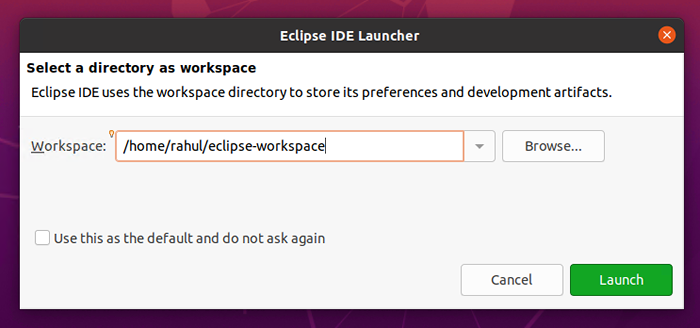
Eclipse ide coulant sur votre ubuntu 20.04 Système.
Pour désactiver l'écran d'accueil lors du prochain lancement, supprimez le chèque de «toujours afficher l'accueil au démarrage» n en bas à droite de l'IDE.
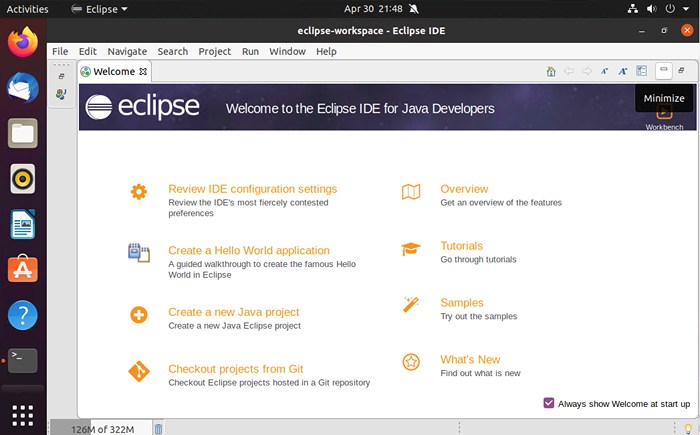
Conclusion
Vous avez installé Eclipse IDE sur votre Ubuntu 20.04 Système LTS. Commençons à travailler avec votre application.
- « Comment installer gradle sur centos 8
- Configuration initiale du serveur avec Ubuntu 20.04 LTS (Focal Fossa) »

